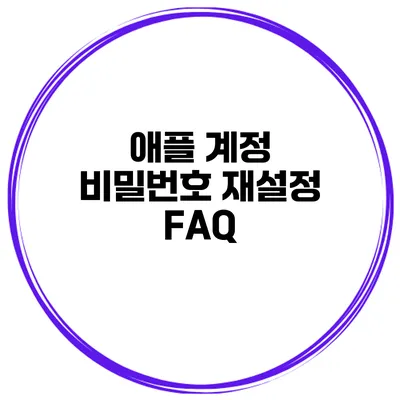애플 계정 비밀번호 재설정 가이드: 쉽고 빠르게 해결하기
애플 기기를 사용하는 많은 사람들이 애플 계정 비밀번호를 잊어버리거나, 보안을 강화하기 위해 비밀번호를 재설정해야 하는 경우가 많아요. 이런 상황에서 어떻게 해야 할까요? 간단하고 쉽게 처리할 수 있는 방법을 소개할게요.
✅ 애플 아이디 보호를 위한 비밀번호 변경 방법을 알아보세요.
애플 계정 비밀번호 재설정의 필요성
비밀번호는 계정의 안전을 지키는 가장 중요한 요소 중 하나예요. 애플 계정 비밀번호를 재설정해야 하는 이유는 다음과 같아요:
- 비밀번호를 잊어버렸을 때
- 자동으로 저장된 비밀번호가 변경되었을 때
- 계정이 해킹당할 위험이 있을 때
이런 상황에서는 비밀번호를 빠르게 재설정하는 것이 중요해요.
✅ 애플 계정 비밀번호 재설정 방법을 지금 바로 알아보세요.
비밀번호 재설정 방법
애플 계정 비밀번호를 재설정하는 방법은 여러 가지가 있어요. 여기서는 가장 일반적인 두 가지 방법을 소개할게요.
방법 1: 웹을 통한 비밀번호 재설정
-
애플 ID 계정 페이지로 이동하기
- 브라우저를 열고 에 들어가세요.
-
‘비밀번호 재설정’ 선택하기
- 로그인 화면에서 ‘비밀번호를 잊으셨나요?’를 클릭하세요.
-
계정 정보 입력하기
- 애플 ID와 등록된 이메일 주소를 입력 후 ‘계속’을 클릭하세요.
-
보안 질문 또는 이메일 인증 선택하기
- 보안 질문에 답하거나 등록된 이메일로 인증 코드를 받을 수 있어요.
-
새 비밀번호 설정하기
- 인증이 완료되면 새 비밀번호를 설정하세요.
방법 2: 아이폰 또는 아이패드를 통한 비밀번호 재설정
-
설정 앱 열기
- 아이폰이나 아이패드에서 설정 앱을 열고, 상단에 있는 사용자 이름을 선택하세요.
-
‘비밀번호 및 보안’ 선택하기
- ‘비밀번호 및 보안’으로 이동한 후 ‘비밀번호 변경’을 클릭하세요.
-
현재 비밀번호 입력하기
- 현재 비밀번호를 입력 후, 새 비밀번호를 입력하세요.
-
새 비밀번호 확인하기
- 새 비밀번호를 다시 입력하여 확인하세요.
방법 3: Mac을 통한 비밀번호 재설정
-
애플 메뉴에서 시스템 환경설정 선택하기
- 상단 메뉴에서 애플 아이콘을 클릭 후 ‘시스템 환경설정’을 선택하세요.
-
Apple ID 선택하기
- ‘Apple ID’를 클릭한 후 ‘비밀번호 및 보안’을 클릭하세요.
-
비밀번호 변경하기
- ‘비밀번호 변경’을 선택하고, 이전 비밀번호와 새 비밀번호를 입력하세요.
✅ 아이폰 비밀번호 변경 방법을 간편하게 알아보세요.
비밀번호 재설정 후 주의사항
비밀번호를 재설정한 후에는 다음과 같은 사항을 주의하셔야 해요:
- 비밀번호 관리 앱 사용하기: 다양한 서비스에 사용하는 비밀번호를 관리할 수 있어요.
- 2단계 인증 설정하기: 보안을 더욱 강화할 수 있어요.
✅ 애플 계정 비밀번호 재설정 방법을 자세히 알아보세요.
자주 묻는 질문(FAQ)
| 질문 | 답변 |
|---|---|
| 비밀번호가 기억나지 않을 때 어떻게 해야 하나요? | 위에서 설명한 방법으로 비밀번호 재설정을 시도하세요. |
| 아이폰에서 비밀번호 재설정이 불가능한 경우는? | 웹 또는 Mac에서 비밀번호를 재설정할 수 있어요. |
| 새 비밀번호는 어떻게 설정해야 하나요? | 특수문자와 숫자를 포함한 강력한 비밀번호를 사용하는 것이 좋아요. |
결론
애플 계정 비밀번호 재설정은 누구나 쉽게 할 수 있는 간단한 과정이에요. 비밀번호는 계정의 안전을 지키는 가장 중요한 요소이므로, 주기적으로 변경하고 관리하는 습관을 들이는 것이 중요해요. 비밀번호를 잊어버렸거나 보안에 신경 쓰고 싶다면, 붙은 단계에 따라 간편하게 비밀번호를 재설정해 보세요.
지금 바로 비밀번호를 확인하고, 필요하다면 재설정해 보세요. 계정 보호는 여러분의 손에 달려있어요!
자주 묻는 질문 Q&A
Q1: 비밀번호가 기억나지 않을 때 어떻게 해야 하나요?
A1: 위에서 설명한 방법으로 비밀번호 재설정을 시도하세요.
Q2: 아이폰에서 비밀번호 재설정이 불가능한 경우는?
A2: 웹 또는 Mac에서 비밀번호를 재설정할 수 있어요.
Q3: 새 비밀번호는 어떻게 설정해야 하나요?
A3: 특수문자와 숫자를 포함한 강력한 비밀번호를 사용하는 것이 좋아요.